Brukerveiledning for Numbers for Mac
- Velkommen
-
- Introduksjon til Numbers
- Introduksjon til bilder, diagrammer og andre objekter
- Opprett et regneark
- Åpne eller lukk regneark
- Tilpass maler
- Bruk ark
- Angre eller utfør endringer likevel
- Arkiver regnearket
- Finn et regneark
- Slett et regneark
- Skriv ut et regneark
- Endre arkbakgrunnen
- Touch Bar for Numbers
- Bruk VoiceOver til å opprette et regneark
-
- Marker tekst og plasser innsettingspunktet
- Ta i bruk en stil ved hjelp av en tastatursnarvei
- Formater lister
- Legg til og rediger ligninger
- Legg til en uthevingseffekt på tekst
- Legg inn en lenke til et nettsted, en e-postadresse eller et ark i Numbers på Mac
- Legg til streker (linjer) for å skille tekst
-
- Bruk iCloud med Numbers
- Importer en Excel- eller tekstfil
- Eksporter til Excel eller et annet filformat
- Reduser filstørrelsen til regnearket
- Arkiver et stort regneark som en pakkefil
- Gjenopprett en tidligere versjon av et regneark
- Flytt et regneark
- Lås et regneark
- Passordbeskytt et regneark
- Opprett og administrer tilpassede maler
- Copyright

Legg til skygge eller kontur for tekst i Numbers på Mac
Du kan legge til skygger og konturer for tekst for at den skal skille seg ut.
Legg til eller fjern en tekstkontur
Marker teksten du vil endre.
Hvis du vil endre all tekst i en tekstrute eller en tabellcelle, markerer du tekstruten eller tabellcellen.
Klikk på Tekst-fanen i Format-sidepanelet
 og deretter på Stil-knappen nesten øverst.
og deretter på Stil-knappen nesten øverst.Klikk på
 i Font-delen, og marker eller fjern markeringen i Kontur-avkrysningsruten.
i Font-delen, og marker eller fjern markeringen i Kontur-avkrysningsruten.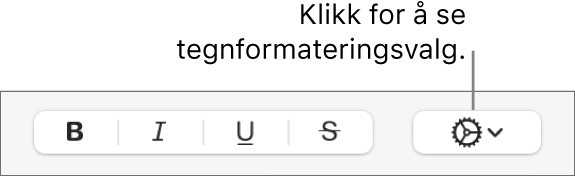
Hvis du legger til en kontur, bruker du kontrollene til å endre stilen, fargen og bredden.
Tips: Hvis du vil legge til en kontureffekt uten fyllfarge, klikker du på Fontfarge-lokalmenyen under Tegnstiler og velger Ingen fyll.
Legg til eller fjern en skygge
Marker teksten du vil endre.
Hvis du vil endre all tekst i en tekstrute eller en tabellcelle, markerer du tekstruten eller tabellcellen.
Klikk på Tekst-fanen i Format-sidepanelet
 og deretter på Stil-knappen nesten øverst.
og deretter på Stil-knappen nesten øverst.Klikk på
 i Font-delen, og marker eller fjern markeringen i Skygge-avkrysningsruten.
i Font-delen, og marker eller fjern markeringen i Skygge-avkrysningsruten.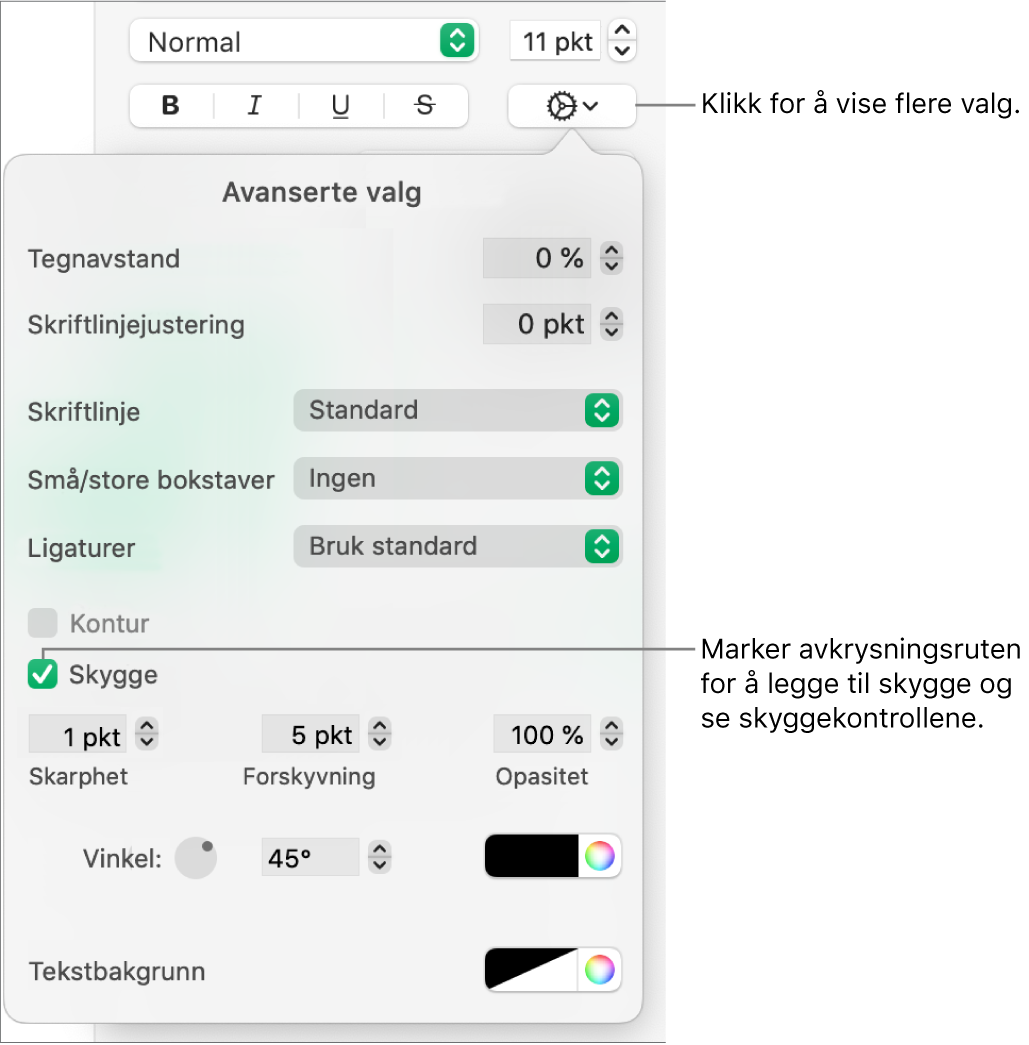
Hvis du legger til en skygge, justerer du utseendet ved hjelp av kontrollene:
Uskarphet: Klikk på pilene for å øke eller redusere skarpheten på skyggen.
Forskyvning: Klikk på pilene for å endre på avstanden mellom teksten og skyggen.
Opasitet: Klikk på pilene for å gjøre skyggen mer eller mindre gjennomsiktig.
Vinkel: Flytt på Vinkel-hjulet for å endre retningen på lyskilden. Du kan også skrive inn en verdi i feltet ved siden av hjulet.
Farge: Klikk på det venstre fargefeltet for å velge en skyggefarge som passer sammen med andre malelementer. Hvis du vil velge en annen farge, klikker du på fargehjulet til høyre.